2019年03月24日更新
iPhoneの自動ロック設定を変更できないときの原因と対処法!
この記事では、iPhoneで自動ロックの設定を変更できない場合の原因と対処法をご紹介します。iPhoneのモード設定に伴うケースから、それ以外に考えられる自動ロック設定が変更できない原因と対処方法を、具体的な手順をあわせてわかりやすくご紹介します。

目次
- 1iPhoneで自動ロックが変更できない原因とは?【iOS12】
- ・低電力モード
- ・おやすみモード
- ・特定のアプリ
- 2iPhoneの自動ロックを変更できない時の対処法~低電力モード~
- ・バッテリー設定を確認
- ・低電力モード解除手順
- 3iPhoneの自動ロックを変更できない時の対処法~おやすみモード~
- ・おやすみモード解除手順
- 4それでもiPhoneの自動ロックを変更できない時の対処法
- ・MicrosoftExchangeアカウントをアンインストール
- ・OSのバージョンを確認
- ・ストレージの空き容量を確認
- ・公式アプリ以外を削除
- ・再起動
- ・すべての設定のリセット
- ・モードの仕様を理解して自動ロックを快適に使用
- ・合わせて読みたい!iPhoneに関する記事一覧
iPhoneで自動ロックが変更できない原因とは?【iOS12】
自動ロック機能とは、iOS9以降に搭載されたiPhoneの機能で、一定時間操作をしなかった時にiPhoneを自動でスリープ状態にするものです。ロックされるまでのタイマーは、最短30秒、以降1分から~5分までの1分間隔で、自分の好きな長さに設定できます。
この自動ロック機能は、iPhoneの使用モードやインストールしたアプリの影響によって、スリープまでの時間設定が変更できないケースが発生します。
低電力モード
まず、iPhoneを低電力モードを使っている場合です。低電力モードでは、バッテリー消費を抑えるためにバッテリー設定の自動ロックタイマーが30秒に固定され、変更ができません。
おやすみモード
「おやすみモード」とは、iPhoneへの通知や着信を知らせないようにするためのモードです。所定の時間を設定し、着信、通知をしないようにすることができます。おやすみモードが機能している時も、自動ロックのタイマー設定ができないケースがあります。
特定のアプリ
自動ロックは、iPhoneを一定時間でスリープ状態にしてセキュリティーを確保するという目的があります。スリープモードに移行するタイマー設定は「なし」にもできますが、これは手動操作でスリープモードにするのを忘れた時に閲覧されるリスクがあります。
特定のアプリをiPhoneにインストールした際、そのアプリのセキュリティー仕様の影響で、自動ロックのタイマーを「なし」に設定できなくなる場合があります。
iPhoneの自動ロックを変更できない時の対処法~低電力モード~
低電力モードでiPhoneを使用している場合は、の自動ロックのタイマーを30秒から変更することができません。設定変更画面では上の画像にように「自動ロック」の項目がグレー文字表示になり、タップしても操作が効かない状態になります。
この場合、元通り自動ロックのタイマーを変更できるようにするには、バッテリー設定で低電力モードの解除が必要です。
バッテリー設定を確認
自動ロックのタイマー変更できない原因が、低電力モードによるものかどうかは、iPhone画面右上のバッテリー表示を確認すればわかります。通常「白色」の電池マークが「黄色」になっている場合、低電力モードです。
低電力モード解除手順
iPhoneのホーム画面から設定アプリを開き、設定アプリ画面を下へスクロールして、「バッテリー」をタップします。
バッテリー設定画面が開くので、「低電力モード」をタップして「オフ(白)」に変更します。
以上で低電力モードが解除され、自動ロックのタイマー設定が変更可能になります。なお、自動ロックのタイマーを30秒以外に変更して低電力モードを使用することはできません。
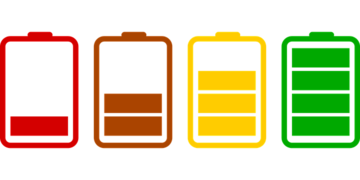 iPhoneのバッテリー診断方法!劣化状態をチェック!
iPhoneのバッテリー診断方法!劣化状態をチェック!iPhoneの自動ロックを変更できない時の対処法~おやすみモード~
おやすみモードの使用中も、同様に自動ロックの設定が変更できないケースがあります。この場合も、低電力モードと同様、おやすみモードを解除すれば解消されます。
おやすみモード解除手順
「おやすみモード」の解除は次の手順で行います。ホーム画面から「設定アプリ」をタップし、「おやすみモード」をタップします。
おやすみモードメニューが開くので、「おやすみモード」と「時間指定」をタップして「オフ(白)」に切り替えます。
以上でおやすみモードの解除され、自動ロックが元通りに設定可能になります。時間設定も合わせてオフにしておくことを忘れないようにしましょう。
 【iPhone】のおやすみモードとは?設定と賢い使い方
【iPhone】のおやすみモードとは?設定と賢い使い方それでもiPhoneの自動ロックを変更できない時の対処法
基本的にはiPhoneのモードを通常モードに戻せば、自動ロックは元通り使用できますが、その他にも何らかの原因で設定変更できないケースがあります。
ここでは、前述の方法を試しても、設定変更ができないケースと、その対処法をご紹介します。いろいろな方法を試しても改善されない場合の方法として、iPhone様々な動作不良に対して有効と考えられる手順も合わせてご紹介します。
MicrosoftExchangeアカウントをアンインストール
iPhoneにインストールしたアプリの影響で、自動ロックのタイマー設定に「なし」を選択できなくなるケースです。Microsoft ExchangeをiPhoneにダウンロード、アカウント作成をすると、自動ロックのタイマー設定に「なし」を選択できなくなります。
どうしても自動ロックタイマーを「なし」で設定したい場合は、アプリをアンインストールし、アプリ仕様の影響を無効化しましょう。
OSのバージョンを確認
過去に「iOS11へのバージョンアップに伴い、自動ロック設定変更ができなくなった」という不具合が報告されています。
お使いのiOSバージョンを確認し、iOS11であればこの可能性が考えられます。対処法は、iOSを最新バージョンにアップデートすることです。
ストレージの空き容量を確認
ストレージ容量がいっぱいの場合、動作が正常に行われない可能性があります。次の手順でストレージの空き容量を確認し、必要に応じて削除してください。「設定アプリ」から「一般」をタップします。
一般メニューの中から、「iPhoneストレージ」をタップすると、ストレージの使用量が確認できます。
ストレージ容量がいっぱいの場合、不要なデータを削除するなどして、空き容量を確保しましょう。
公式アプリ以外を削除
iPhoneの動作不良の原因として、何らかのアプリが影響している可能性があります。iPhoneにもともとインストールされている標準アプリ以外を一旦削除してみましょう。
再起動
再起動は、iPhoneにかかわらず、電子機器の動作不良時の対処法として一般的な方法です。また、iPhoneの自動ロック機能に関わらず、再起動は有効な場合があります。
iPhoneの電源を落とし、しばらくしてから再起動すると、自動ロック設定が元通りになっている場合がありますので、原因がわからない場合は試してみましょう。
すべての設定のリセット
同様にiPhoneの動作不良を解消する一般的な方法の一つです。次の手順ですべての設定をリセットしてみましょう。「設定アプリ」から「一般」をタップし、メニューの中から、「リセット」をタップします。
リセットメニューを下へスクロールし、「すべての設定をリセット」をタップします。
パスワードの入力を求められますので、パスワードを入力して設定をリセットします。
モードの仕様を理解して自動ロックを快適に使用
以上、低電力モード、おやすみモードといったiPhoneの仕様によるものから、その他考えられる原因と対処法をご紹介しました。iPhoneの仕様を理解して、自動ロック機能を有効に活用しましょう。
 iPhone8の電源をオン/オフする方法!【iPhone/iPad】
iPhone8の電源をオン/オフする方法!【iPhone/iPad】合わせて読みたい!iPhoneに関する記事一覧
 iPhoneの画面が割れたときの対処法!放置するとどうなる?
iPhoneの画面が割れたときの対処法!放置するとどうなる?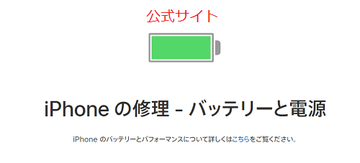 iPhoneのバッテリー交換はどこで?直営店でするべき?
iPhoneのバッテリー交換はどこで?直営店でするべき? カメラで翻訳できる無料アプリ5選!Google翻訳が人気?【iPhone/Android】
カメラで翻訳できる無料アプリ5選!Google翻訳が人気?【iPhone/Android】 iPhoneのデータをパソコンにバックアップ・保存する方法!
iPhoneのデータをパソコンにバックアップ・保存する方法!

























